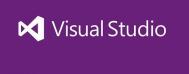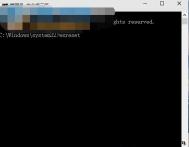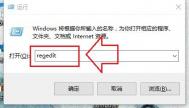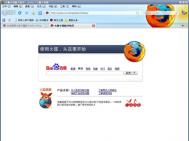解决Win10系统无法安装VS2015的方法教程
Visual Studio2015被我们简称为VS2015,是一款由微软官方推出的开发工具环境包,在该环境下我们能够开发一些相关功能程序,不过有部分用户反映在win10系统下Visual Studio2015无法安装,既然该软件时微软官方开发的,应该能更好的兼容win10系统,如果你也遇到了该问题应该如何解决呢?这里图老师小编为大家带来了一种完美解决方法,需要的用户不妨尝试下!

解决Win10系统无法安装VS2015的方法教程
1、如果你在安装过程中,出现安装失败的问题,不妨重新打开下载的那个安装程序,选择修复;
2、有用户反应在安装前对系统进行了如下设置,
一是,自行安装了运行库vc++和.NET Framework
二是,卸载了系统内置应用Groove音乐、电影和电视
所以,准备安装Visual Studio的朋友们注意了,一定不要进行上面这两个操作不然。安装不上的用户建议重新安装Windows10并在第一时间安装Visual Studio 2015。
通过上述方法我们就能够让win10系统更好的兼容VS2015的安装了, 如果在安装VS2015之前,你对系统做了部分修改,导致出现无法安装的问题,那么可将系统还原出厂设置后,再尝试安装该软件!
Win10系统下安装和卸载远程服务器管理工具的方法教程
远程服务器管理工具是一款专门用于管理远程服务器的功能插件程序,在每个windows系统中,都有配套的远程管理工具,当然win10系统也不例外,微软在win10系统下推出的Remote Server Administration Tools(RSAT)就是帮助IT管理员更好的管理远程服务器的工具,不过有许多用户在win10系统中不知道如何安装和卸载该功能,故此图老师小编为大家带来了该软件的安装和卸载方法,有需要的不妨看下!
一、安装远程服务器管理工具:
1、下载Win10远程服务器管理工具包;
2、然后和安装更新一样安装即可

二、关闭远程服务器管理工具:
1 在桌面上右击开始,进入程序和功能
2 单击程序,然后在程序和功能中单击启用或关闭 Windows 功能。
3 在 Windows 功能对话框中,展开远程服务器管理工具,然后展开角色管理工具或功能管理工具。
4 清除要关闭工具的复选框。注意,如果关掉服务器管理器,必须重新启动计算机。如果要从服务器管理器工具菜单中访问工具的话,你还必须打开管理工具文件夹。
5 完成关闭不想使用的工具后,单击 OK。
三、卸载远程服务器管理工具:
1 在桌面上单击开始,单击所有应用,单击Windows系统,然后单击控制面板。
2 在程序下面,点击卸载程序。
3 点击查看安装更新。
(本文来源于图老师网站,更多请访问http://m.tulaoshi.com/windowsshi/)4 右键单击微软 Windows(KB2693643)更新,然后单击卸载。
5 当询问是否卸载更新,单击是的。
通过上述图老师小编为大家介绍的安装、卸载、关闭远程服务器连接管理工具三种方式,相比大家都能够熟练掌握该功能插件的使用了
Win8.1升级Win10出现蓝屏的解决方法
之前图老师小编为大家介绍过win8升级win10系统出现蓝屏的问题,这里图老师小编同样为大家带来一篇解决win8升级win10出现DPC_WATCHDOG_VIOLATION的提示和错误代码0x00000133的问题;由于win8用户在升级win10的过程中,可能是iastor.sys 存储驱动出现了问题,故此造成升级失败的问题,对于出现该问题我们可通过下方河东图老师小编为大家提供的教程来解决!

解决办法
1、右键点击开始按钮并选择设备管理器。
2、展开第一条IDE ATA/ATAPI 控制器。
3、选择带有(m.tulaoshi.com)SATA AHCI的条目,比如说标准 SATA AHCI 控制器,右键选择属性,切换到驱动程序标签页。
(本文来源于图老师网站,更多请访问http://m.tulaoshi.com/windowsshi/)4、点击更新驱动程序按钮,依次选择浏览计算机并查找驱动程序软件、从计算机的设备驱动程序列表中选择。
5、选择标准 SATA ACHI 控制器,下一步,完成。
6、重启。
通过上述方法我们就能够完美解决win8升级win10系统出现DPC_WATCHDOG_VIOLATION的提示和错误代码0x00000133的问题可,如果你的是win7系统也可以通过上述方法来解决!
win10 edge打不开怎么办
有部分用户升级win10系统时奔着edge浏览器而来的,不过有些用户在升级到win10系统后,运行edge浏览器出现无法打开的问题,对于出现该问题图老师小编判断是因为没有开启用户账户控制权限造成的,故此我们为大家提供了相应的解决方法,如果你的win10系统出现无法打开edge浏览器,那么可以尝试下面的方法
错误表现

解决方法
左键点击:启用用户帐户控制;

在打开的用户帐户控制设置窗口,我们用鼠标左键按住滑块向上拖动;把滑块拖动到默认位置,松开鼠标,再点击:确定;

最后重启电脑即可。

我们在设置好后,重启电脑是不是就解决该问题了!
Win10系统出现蓝屏0x00000133代码的解决办法
很多用户自从将系统升级到win10以后,选后遇到了不同的蓝屏问题,很多蓝屏问题之前图老师小编为大家带来了一系列的解决方法,今天图老师小编依旧为大家带来出现错误代码0x00000133的解决方法,希望对大家有所帮助!
蓝屏错误表现
根据用户反馈,该问题错误代码为0x00000133,出现问题的时间并不确定,而且会反复发作。像其他蓝屏问题的表现形式一样,在提示收集信息后,系统会重启。

解决方法
一位微软工程师Anannya Podder在微软社区表示,该问题是由名为iastor.sys的驱动程序兼容问题引起的,微软正在对此进行修复。受影响的用户可通过暂时使用微软的storahci.sys驱动来避免蓝屏发生。操作方法很简单,在设备管理器中将IDE ATA/ATAPI 控制器驱动手动更换为标准 SATA AHCI 控制器即可。

通过上述文章中我们不难看出,一些用户出现蓝屏是因为iastor.sys驱动程序兼容问题造成的,官方也给出了相应的临时解决方法,不过官方应该会在下次更新中发布该解决补丁!
Win10系统开启系统默认隐藏的登录界面
熟悉win10系统的用户都知道,在win10系统下包含有两种图老师登陆方式,一个是大家较为熟悉的微软账户登陆界面,另外一种则是传统的用户登陆窗口,该窗口在win10系统下是默认隐藏的,那么该登陆窗口要如何开启呢?下面看图老师小编为大家带来的开启方法。

具体方法如下:
1.首先打开Regedit.exe
2.访问HKEY_LOCAL_MACHINESOFTWAREMicrosoftWindowsCurrentVersionAuthenticationLogonUITestHooks
3.双击Threshold键值,在弹出的m.tulaoshi.com对话框中将其修改为1
4.关闭Regedit.exe
通过上述简单的操作,我们就能够将win10系统下默认隐藏的登陆窗口打开了
win10系统下如何关闭联机搜索?
一些使用Win10系统的用户发现,在系统中搜索一些应用程序会出现相关网页内容,对于出现这类问题很多人感到非常的疑惑,其实出现该问题是因为用户在系统中开启了联机搜索造成的,我们想要在搜索结果中取消网页,那么就需要关闭链接搜索,下面我们一起看下关闭方法吧!

1、单击小娜搜索框,然后点击齿轮图标进行设置;

2、将联机搜索并包括web结果选项设置为关 即可。

通过上述方法我们就详细了解到win10关闭联机搜索的方法了, 其实该操作是非常简单的,用户只需要根据上述教程进行设置即可!